Okurlarımızın bize en sık sorduğu sorulardan biri: “WordPress’te neden eklenti ekleyemiyorum?”
Bu durum genellikle kullanıcı bir yükseltme mesajı gördüğünde veya yönetici alanında Eklentiler menüsü olmadığında ortaya çıkar. Bu sorunla uğraşıyorsanız, bu makalede en yaygın nedenleri inceleyeceğimiz için doğru yerdesiniz.
WordPress’te neden eklenti ekleyemediğinizi veya yükleyemediğinizi öğrenmek için okumaya devam edin.
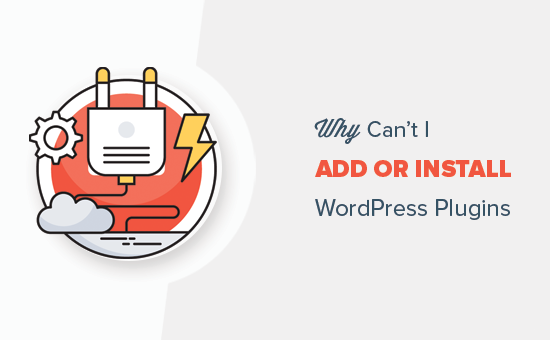
Bu kılavuzda WordPress’te eklenti ekleyememenizin veya yükleyememenizin 5 ana nedeni listelenmiştir. Durumunuz için geçerli olan özel konuya geçmek için aşağıdaki hızlı bağlantıları kullanmaktan çekinmeyin:
1. WordPress.com’dasınız
WordPress.com, popüler self-hosted WordPress yazılımının sınırlı bir sürümünü sunan bir blog barındırma hizmetidir. Daha fazla ayrıntı için WordPress.com ile WordPress.org arasındaki fark hakkındaki kılavuzumuza bakın.
WordPress.com kullanıcıları, aylık 10 dolardan başlayan Kurumsal plana veya daha yüksek bir plana yükseltme yapmadıkları sürece eklenti yükleyemezler. Ücretsiz, Kişisel veya Premium plandaysanız üçüncü taraf eklentileri yükleyemezsiniz.
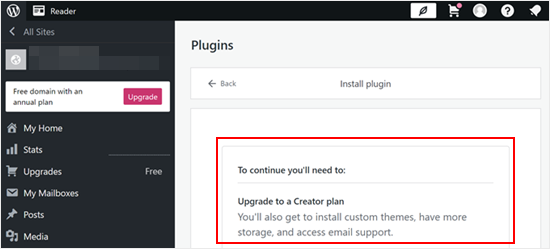
Bu tutarı ödemek istemiyorsanız, blogunuzu WordPress.com’dan WordPress.org’a taşıyabilirsiniz.
Bunu yapmak için yardıma ihtiyacınız varsa, ücretsiz WordPress blog kurulum hizmetimizi kullanabilirsiniz. Sadece sitenizi aktarmamızı istediğinizi not edin, biz de bunu ücretsiz olarak yapalım.
Profesyonel İpucu: WordPress.org’da zahmetsizce bir web sitesi mi oluşturmak istiyorsunuz? WPBeginner Pro Hizmetlerimiz çevrimiçi varlığınızı başlatmanıza ve hiç çaba harcamadan güzel bir site oluşturmanıza yardımcı olabilir.
2. Kullanıcı Rolü Kısıtlamaları Var
WordPress, web sitenizdeki kullanıcılara farklı erişim seviyeleri atayan yerleşik bir kullanıcı rolü yönetim sistemine sahiptir.
Yöneticiler, eklenti ekleme, yükleme ve etkinleştirme dahil olmak üzere WordPress sitenizdeki tüm işlevlere tam erişime sahip en yüksek kullanıcı rolüdür.
Öte yandan, Editörler, Yazarlar, Katkıda Bulunanlar ve Aboneler eklenti yükleyemezler.
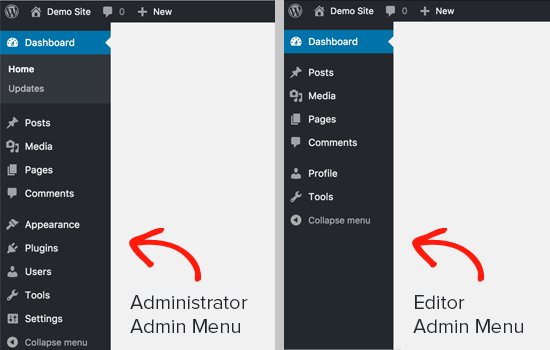
Bir web sitesi üzerinde çalışıyor ancak ‘Eklentiler’ menüsünü göremiyorsanız, Yönetici erişiminiz olmayabilir.
Bu durumda, web sitesini yöneten kişiye (örneğin, bir geliştirici veya web yöneticisi) güveniyorsanız, ihtiyacınız olan eklentileri yüklemek için size Yönetici izinleri vermelerini kibarca isteyebilirsiniz.
3. Bir Bellek Sınırı Sorunuyla Karşı Karşıyasınız
İkinci en yaygın senaryo, Eklentiler sayfasını görebilmeniz ve bu sayfaya erişebilmeniz, ancak eklentileri yükleyememenizdir. Eklentileri yüklemeye çalıştığınızda bir hata mesajı görürsünüz.
Bu hata genellikle PHP bellek sınırından kaynaklanır. WordPress PHP betik dili kullanılarak yazılmıştır ve her PHP betiği belirli miktarda bellek kullanır.
WordPress hosting ‘inizde ve WordPress çekirdeğinde bir PHP betiğinin kullanabileceği bellek miktarını tanımlayan ayarlar vardır.
Bir işlem bu sınıra ulaştığında, ya sonlandırılır ya da WordPress web sitenizde bunun gibi bir hata gösterir:
Ölümcül hata: İzin verilen 67108864 bayt bellek boyutu tükendi
Bu sorunun hızlı çözümü PHP bellek limitinizi artırmaktır. Bunu wp-config.php dosyanıza bu satırı ekleyerek yapabilirsiniz:
1 | define('WP_MEMORY_LIMIT', '256M'); |
Daha ayrıntılı talimatlar için WordPress bellek tükendi hatasının nasıl düzeltileceğine ilişkin kılavuzumuza bakın.
PHP bellek sınırını artırmanın bazen sorunu çözebileceğini ve eklentileri yüklemenize izin verebileceğini unutmayın, ancak bunun her zaman ideal çözüm olmadığını anlamak önemlidir.
Kötü amaçlı kodlar, yüksek bellek sınırından yararlanarak amaçlanandan daha fazla kaynak tüketebilir ve WordPress sitenizin güvenliğini etkileyebilir.
Bellek sınırını kendiniz değiştirmeden önce WordPress barındırma sağlayıcınıza danışmanız şiddetle tavsiye edilir. Web sitenizin özel ihtiyaçlarını analiz edebilir ve gerekirse bellek sınırında güvenli ve uygun bir artış konusunda tavsiyede bulunabilirler.
Daha fazla bilgi için WordPress desteğini nasıl doğru bir şekilde isteyeceğinize ilişkin makalemizi okuyabilirsiniz.
4. Çoklu Site Ağındasınız
WordPress’te Eklentiler menüsünü görememenizin bir başka olası nedeni de sitenizin bir WordPress çoklu site ağının parçası olmasıdır.
WordPress çoklu site ağı, tek bir WordPress kurulumundan birden fazla web sitesini yönetmenize olanak tanır. Bu, benzer web sitelerinden oluşan bir ağı çalıştırmanız gereken durumlar için yararlı olabilir.
Ancak, çoklu site ağı ile tipik bir WordPress kurulumu arasındaki temel fark, ağ yöneticisinin tek tek siteler üzerinde daha fazla kontrole sahip olmasıdır.
Bazı durumlarda ağ yöneticisi, tüm sitelerde tutarlılığı korumak veya kararlılığı sağlamak için ağdaki tek tek siteler için Eklentiler menüsünü devre dışı bırakabilir.
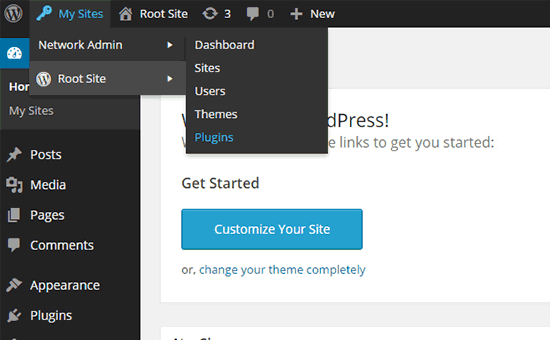
Bu sorunu çözmek için ağ yöneticinizden sizin için eklentileri yüklemesini isteyebilirsiniz.
Bu konu hakkında daha fazla bilgi için WordPress çoklu site kurulumlarında neden tüm eklentileri göremediğinize ilişkin kılavuzumuza bakın.
5. Yanlış Eklenti Dosyasını Yüklediniz
Diyelim ki üçüncü taraf bir eklenti dosyası yüklemek istiyorsunuz, ancak WordPress aşağıdaki gibi bir hata mesajı göstermeye devam ediyor:
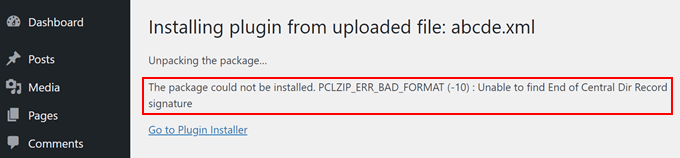
Bu durumda, ilk etapta doğru dosyayı yükleyip yüklemediğinizi görmek isteyebilirsiniz. Eklenti dosyaları genellikle .zip paketinde gelir, bu da .zip formatını kullanacakları anlamına gelir.
Ayrıca indirdiğiniz zip içerik dosyalarının da uyumlu olup olmadığını kontrol etmek isteyebilirsiniz. Tüm üçüncü taraf eklentiler güvenilir kaynaklardan gelmez ve düzgün yüklenmemelerinin nedeni bu olabilir.
Eklentileri yükleme hakkında daha fazla bilgi için aşağıdaki kılavuzlarımıza göz atın:
- WordPress Eklentisi Nasıl Kurulur (Adım Adım)
- Yeni Başlayanlar İçin Rehber: En İyi WordPress Eklentisi Nasıl Seçilir?
- WordPress Sürümünüzle Test Edilmemiş Eklentileri Yüklemeli misiniz?
Ayrıca, güvenlik risklerini en aza indirmek için, yalnızca WordPress.org eklenti dizini gibi saygın kaynaklardan eklentiler yüklemenizi öneririz. WordPress.org dizini bir inceleme sürecine sahiptir ve güvenilir geliştiricilerin eklentilerini sunma eğilimindedir.
İşte güvenli eklentiler seçmek için bazı ek ipuçları:
- Aktif geliştirmeye ve iyi kullanıcı puanlarına sahip eklentileri arayın.
- Eklentinin WordPress sürümünüzle uyumlu olduğundan emin olmak için ‘Son Güncelleme’ tarihini kontrol edin.
- Eklentinin özelliklerini ve olası uyumluluk sorunlarını anlamak için eklenti açıklamasını ve incelemelerini okuyun.
Yaygın WordPress Hatalarını Nasıl Düzelteceğinizi Öğrenin
WordPress’te eklenti yükleyememenin yanı sıra, zaman zaman başka tür sorunlarla da karşılaşabilirsiniz. Bu yaygın sorunlardan bazılarını çözmek için aşağıdaki makalelere göz atın:
- Şifrenizi mi Unuttunuz? WordPress’te Kayıp Parola Nasıl Kurtarılır
- WordPress’te Silinen Sayfalar Nasıl Kurtarılır ve Geri Yüklenir
- WordPress Teması Nasıl Kaldırılır ve Silinir (Adım Adım)
- WordPress Nasıl Kaldırılır ve Yeniden Yüklenir (Yeni Başlayanlar İçin Adım Adım)
Umarız bu makale WordPress’te neden eklenti ekleyemediğinizi veya yükleyemediğinizi öğrenmenize yardımcı olmuştur. WordPress hatalarını gidermek için yeni başlayanlar kılavuzumuzu ve WordPress‘ te yaygın görüntü sorunlarının nasıl giderileceğine ilişkin makalemizi de görmek isteyebilirsiniz.
If you liked this article, then please subscribe to our YouTube Channel for WordPress video tutorials. You can also find us on Twitter and Facebook.





Petya Ivanova
Thank you so much!!
WPBeginner Support
You’re welcome
Admin
hossein
Hello
I can see the plugin menu and the plugin I have installed
But the add new plugin button is disabled
can you help me?
WPBeginner Support
There is a good chance your site is a part of a multisite network. If it is not then we would recommend checking that you do not have any plugins that would prevent adding new plugins.
Admin
samaneh
I can see plugin widget in my dashboard but when I clink on add plugin, there are no plugins. I just see an error:
“An unexpected error occurred. Something may be wrong with WordPress.org or this server’s configuration. If you continue to have problems, please try the support forums.”
If I search a plugin name in search bar, the page refreshes but finally this massage appears again.
what did happened?
WPBeginner Support
For that error, we would recommend checking with your hosting provider to see if they have the specific error logged or if they may have a setting in their system that may have blocked the connection to WordPress.org.
Admin
DaninMCI
How ridiculous. I have several websites and I was going to create a new WordPress-based site that needed to use a comparison chart but I’m not willing to pay $300 a year for plugins. I’ll go elsewhere I guess.
WPBeginner Support
As we say in that section, if you do not want to pay $300 per year, we would recommend using WordPress.org which is a WordPress site on another hosting provider
Admin
Richard Ross
I have inserted the plugin name but it still prompts me the same error.
Error: The plugin has no name. Add a Plugin Name: line to your main plugin file and upload the plugin again. For more information, please review our documentation on Plugin Headers.
WPBeginner Support
If the plugin is one you’re downloading from an external site you would want to reach out to the plugin’s support with that error message. If it is a custom plugin then you would want to ensure your plugin name is set as a comment in the header.
Admin
Pascal Idhiarhi
Hi, I tried to add new plugin, and theme. But I am currently getting 403 Forbidden error. What can I do?
Deborah
I have a multisite and I installed several plugins but one isn’t showing. I can see it when I go to plugins and I have activated it but it is not showing up in my dashboard so I cant use it. Help. Why isn’t a particular installed and activated plugin showing up in m dashboard but other plugins are?
WPBeginner Support
Not all plugins work with multisite installations, we would recommend checking with the support for that plugin and they would be able to help with any issues like this.
Admin
Akshay
Hi,
Thank you for sharing knowledge. We have a wordpress website hosted on our company internal server. Now we would like to migrate it to our cloud platform.
I tried to click Add new plugin to install “All-in-One WP Migration”. However whenever I click on ‘Add new’ link server is returning 503 error. Rest all links on admin page works fine.
Any suggestions?
WPBeginner Support
For specifically the 503 error, we have a guide on how to resolve that error below:
https://www.wpbeginner.com/wp-tutorials/how-to-fix-503-service-unavailable-error-in-wordpress/
Admin
Monisha
Thanks this helped! : )
WPBeginner Support
Glad our guide helped
Admin
Arif Ammar
Thanks WP team. My problem is solved.
Thanks again for you precious support.
WPBeginner Support
Glad our guide was helpful
Admin